티스토리 뷰
반응형
| 마이크로소프트 아웃룩을 사용하면서 수발신 메일을 메일서버가 아닌 HDD, SSD, USB 등 다른 저장위치에 저장하여 관리할 필요가 있는 경우가 많습니다. 이번에는 이런 메일관리를 위해 메일 데이터파일을 만드는 팁을 설명드리겠습니다. |
아래 빨간색 화살표는 메일 데이터파일의 예시입니다. 저의 경우는 아래와 같이 메일 데이터파일을 만들고 하위폴더를 지정하여 수발신메일을 그룹핑하여 관리하고 있습니다.

아래와 같이 ① 새 항목의 "▼"을 클릭한 후 ② "기타 항목(I)"를 선택하고 ③ Outlook 데이터 파일(F)를 클릭합니다.

아래와 같이 Outlook 데이터 파일 만들기 또는 열기가 나오면 빨간색 점선박스에 원하시는 파일명을 적어주고 확인을 클릭합니다. 파일위치는 원하는 위치로 선택하면 됩니다. 여기서는 "Test Data"로 파일명을 정하겠습니다.

아래와 같이 "Test Data"라는 메일 데이터파일이 생성되었습니다. 아래 데이터파일을 클릭하면 하위폴더를 보여줍니다.

기본 하위폴더인 "지원 편지함"과 "검색 폴더"가 있음을 볼 수 있습니다.

다른 하위폴더를 만들기 위해서는 데이터파일을 오른쪽 마우스버튼으로 클릭하면 아래와 같이 메뉴가 나오는데 "새 폴더(N)"을 선택합니다.

그러면 아래와 같이 "새폴더"가 생기는데 이름을 바꾸려면 이 "새폴더"를 오른쪽 마우스로 선택한 후 "폴더 이름 바꾸기(R)"을 클릭하면 됩니다.

아래 사진과 같이 하위폴더 밑에 또 다른 폴더를 만들 수 있으니 참고하세요.
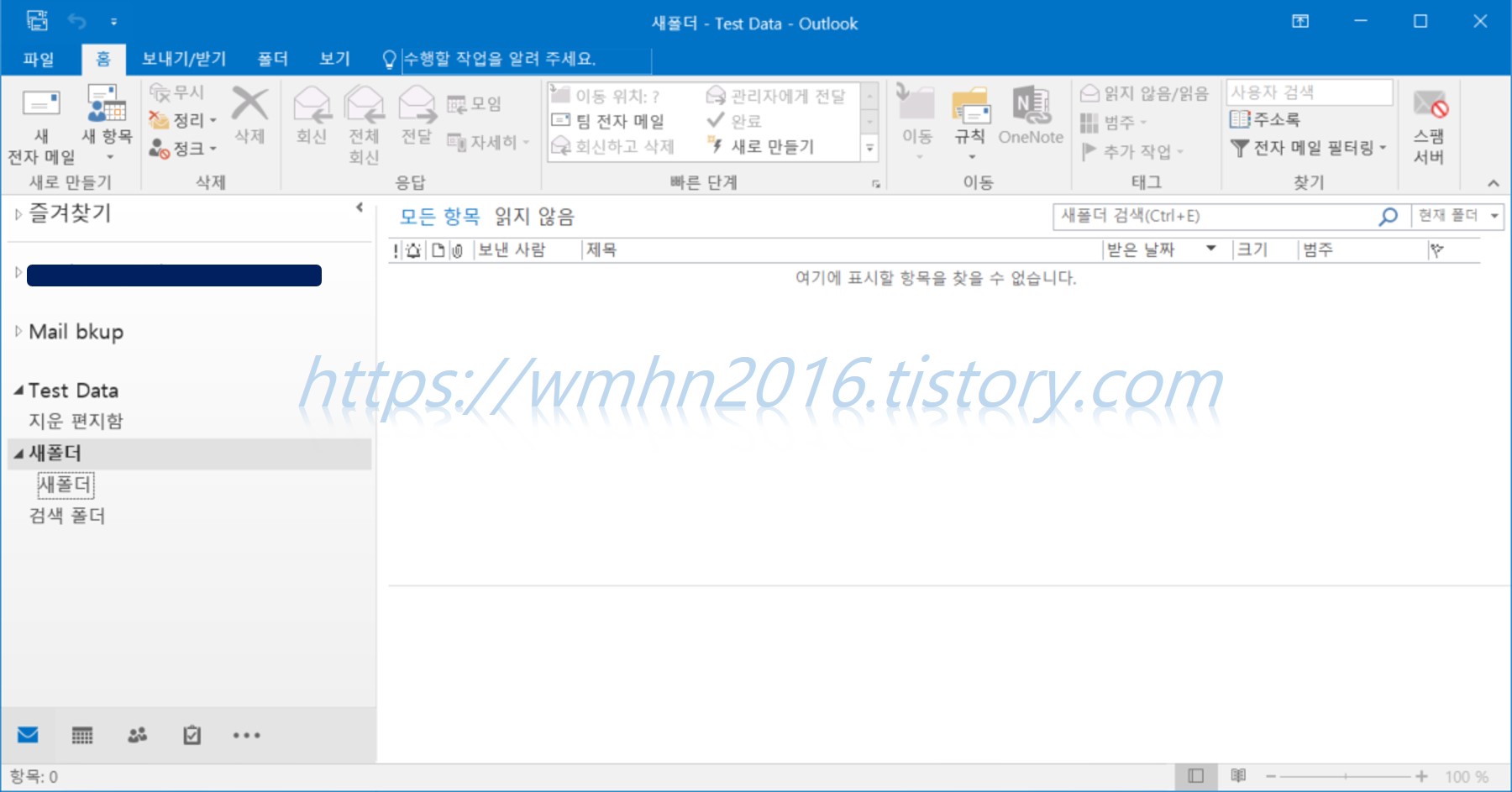
반응형
'Tips > IT기기' 카테고리의 다른 글
| [TIP] 크롬의 북마크를 인터넷 익스플로러의 즐겨찾기에 가져오기 (0) | 2019.10.18 |
|---|---|
| [TIP] 마이크로소프트 아웃룩 데이터파일 추가방법 (0) | 2019.09.05 |
| 윈도우10 주요 단축키 정리(작업 관리자, 장치 관리자 등) (0) | 2019.08.30 |
| 다음 팟인코더를 이용한 동영상(MP4, AVI, WMV) 파일을 음성(MP3, OGG) 파일로 변환하는 방법 (0) | 2019.05.02 |
| [Tip] 아웃룩 메일내용 미리보기 해제 방법 (0) | 2019.03.25 |
댓글
